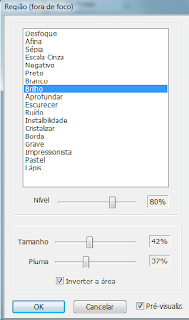- Abra seu photoscape, editor, inicio
- Filtro - reduçao de ruído - alto
- Auto contraste - baixo
- Brilho, cor - melhorar o contraste - baixo
- Brilho, cor - colorir e ajuste assim -
- Filtro - região fora de foco - escala cinza - horz (2) - pluma 100% - ok
- Filtro - efeito filme - cinema - alto
- Contra a luz - (+/-)25%
- Afina - 8
- Filtro - efeito filme - velvia - alto
- Pronto!
31 de março de 2011
30 de março de 2011
- Montagem de Banner
- Material - Fundo
- Abra seu Photoscape, editor, inicio
- Abra as fotos que você quer usar no banner
* elas não podem ser muito grande porque o espaço da moldura é pequeno
- Se precisar redimensione a foto clicando no botão Redimensionar
- Vá para ala Objeto
- Fotografia(montanha com um sol) - Foto
- Abra o fundo
- Ajuste a parte da moldura em cima das suas fotos
* de modo que sua foto fique aparecendo na moldura
- Clique em Foto+Objetos
- Se aparecer uma caixinha marque a segunda opção e dê Ok
- Se ficar aparecendo a sua foto fora do fundo que você acabou de ajustar
* é só cortar na ala Cortar
- Permanessa na aba Objeto
- Vá no botão Texto (é um com a letra T) - Escrecva oque você preferir
- Quando acabar clique no botão Foto+Objetos
- Pronto!
- Abra seu Photoscape, editor, inicio
- Abra as fotos que você quer usar no banner
* elas não podem ser muito grande porque o espaço da moldura é pequeno
- Se precisar redimensione a foto clicando no botão Redimensionar
- Vá para ala Objeto
- Fotografia(montanha com um sol) - Foto
- Abra o fundo
- Ajuste a parte da moldura em cima das suas fotos
* de modo que sua foto fique aparecendo na moldura
- Clique em Foto+Objetos
- Se aparecer uma caixinha marque a segunda opção e dê Ok
- Se ficar aparecendo a sua foto fora do fundo que você acabou de ajustar
* é só cortar na ala Cortar
- Permanessa na aba Objeto
- Vá no botão Texto (é um com a letra T) - Escrecva oque você preferir
- Quando acabar clique no botão Foto+Objetos
- Pronto!
Marcadores:
- Montagens
29 de março de 2011
- Montagem Delicious
- Filtro - Redução de ruído - alto
- Negativo(preto e branco)
- Afina - 4
- Brilho, cor - Colorir e ajuste assim -
- Filtro - Região(fora de foco) - e ajuste assim
- Ponha a setinha laranja a onde desejar
- Objeto - Fotografia ( montanha com um sol) e abra o ponto de luz
- Ajuste ali aonde desejar
- Abra a aba T - Texto e escreva o que desejar
- Fotografia (montanha com um sol) e ponha o fio de luz
- Inicio
- Brilho, cor - Melhorar o contraste - Medio
- Brilho, cor (de um clique em cima)
- Ajuste o Brilho ponha em 30
- Pronto!
Marcadores:
- Montagens
28 de março de 2011
- Efeito Lake
- Abra seu Photoscape, editor, inicio
- Abra a sua foto
- Filtro - Redução de Ruído - Alto
- Afina - 7
- Alto Nível - alto
- Alto Contraste - Alto
- Filtro – Efeito Filme - Portra - médio
- Filtro – Efeito Filme - Processo Cruzado - baixo
- Negativo
- Filtro - Efeito Filme - Cinema - Alto
- Brilho, cor - melhorar o contraste - médio
- Brilho, cor - Aprofundar - Mínimo (Tom cinza)
- Brilho, cor - Descolorir - 3
- Pronto!
- Abra a sua foto
- Filtro - Redução de Ruído - Alto
- Afina - 7
- Alto Nível - alto
- Alto Contraste - Alto
- Filtro – Efeito Filme - Portra - médio
- Filtro – Efeito Filme - Processo Cruzado - baixo
- Negativo
- Filtro - Efeito Filme - Cinema - Alto
- Brilho, cor - melhorar o contraste - médio
- Brilho, cor - Aprofundar - Mínimo (Tom cinza)
- Brilho, cor - Descolorir - 3
- Pronto!
Marcadores:
- Efeitos
- Fazendo um Banner
- Material: + Fundo
- Abra seu PhotoScape, editor, objeto
- Abra o seu Fundo(Clique na montanha com o Sol)

- Foto - e abra o fundo depois
- abra as Fotos 1.2.3.4.5 e ajuste elas do tamonho que preferir
- Depois de Ajustar clique em Fotos+Objetos
- Ainda na ala Objeto. clique no quadrado e deixe assim.
- Pode escolher qualquer cor. mas tem qe ser clara. eu usei a cor rosa
- E faça um quadrado em volta da imagem como se estivese "contornando" ela.
- Foto+Objetos
- Inicio
- Brilho, cor e ajuste assim:
- Contra a luz (+/-)25%
- Filtro. Região (fora de foco) e ajuste assim -
- Deixe mais ou menos no meio da foto 1 (a foto maior)
- De novo Vá em Filtro. Região (fora de foco)
- Dessa vez ajuste assim:
- Coloque mais ou menos no meio da foto 2 e de ok
- Abra seu PhotoScape, editor, objeto
- Abra o seu Fundo(Clique na montanha com o Sol)

- Foto - e abra o fundo depois
- abra as Fotos 1.2.3.4.5 e ajuste elas do tamonho que preferir
- Depois de Ajustar clique em Fotos+Objetos
- Ainda na ala Objeto. clique no quadrado e deixe assim.
- Pode escolher qualquer cor. mas tem qe ser clara. eu usei a cor rosa
- E faça um quadrado em volta da imagem como se estivese "contornando" ela.
- Foto+Objetos
- Inicio
- Brilho, cor e ajuste assim:
- Contra a luz (+/-)25%
- Filtro. Região (fora de foco) e ajuste assim -
- Deixe mais ou menos no meio da foto 1 (a foto maior)
- De novo Vá em Filtro. Região (fora de foco)
- Dessa vez ajuste assim:
- Coloque mais ou menos no meio da foto 2 e de ok
- Repita este processo nas fotos 3, 4 e 5 (Fotos pequenas)
- Abra o Foco de Luz deixe a opacidade em 164
- Abra o Foco de Luz deixe a opacidade em 164
- Coloque no canto da foto grande (qualquer canto)
- Depois se quiser vá na ala objeto clique em T e escreva alguma coisa
- Eu escrevi Tais Miller em dedicação a irmã.
- Com a fonte Starry Stitch, na cor roxo bem claro, e contorno preto- Clique em Foto+Objeto
- Depois se quiser vá na ala objeto clique em T e escreva alguma coisa
- Eu escrevi Tais Miller em dedicação a irmã.
- Com a fonte Starry Stitch, na cor roxo bem claro, e contorno preto- Clique em Foto+Objeto
Marcadores:
- Montagens
17 de março de 2011
- Efeito Pout
- Filtro - Redução de ruido - alto
- Alto nivel - alto
- Afina - 5
- Filtro - Efeito Filme - Agfa - baixo
- Filtro - Efeito Filme - Processo Cruzado - baixo
- Brilho, cor - Melhorar contraste - medio
- Brilho, cor - Descolorir - 02
- Filtro - Efeito Filme - Provia - baixo
- Alto nivel - alto
- Afina - 5
- Filtro - Efeito Filme - Agfa - baixo
- Filtro - Efeito Filme - Processo Cruzado - baixo
- Brilho, cor - Melhorar contraste - medio
- Brilho, cor - Descolorir - 02
- Filtro - Efeito Filme - Provia - baixo
Marcadores:
- Efeitos Fake
16 de março de 2011
- Efeito Pussy
- Abra seu PhotoScape, editor e inicio
- Escolhaa sua Foto .
- Filtro - Redução de ruido(apaga visual) - alto
- Afina - 13
- Filtro - Efeito Filme - Processo Cruzado - Alto
- Molduras - Printline 02
- Alto nivel (de um clique no botão)
- Filtro - Efeito Filme - Cinema - Alto
- Negativo
- Filtro - Efeito Filme - Processo Cruzado - baixo
- Negativo
- Pronto!
- Escolhaa sua Foto .
- Filtro - Redução de ruido(apaga visual) - alto
- Afina - 13
- Filtro - Efeito Filme - Processo Cruzado - Alto
- Molduras - Printline 02
- Alto nivel (de um clique no botão)
- Filtro - Efeito Filme - Cinema - Alto
- Negativo
- Filtro - Efeito Filme - Processo Cruzado - baixo
- Negativo
- Pronto!
Marcadores:
- Efeitos Fake
14 de março de 2011
13 de março de 2011
- Efeito Processing
- Abra o PhotoScape, editor e Início
- Abra sua foto
- Brilho, cor - Brilho - Baixo
- Brilho, cor - Aprofundar - Baixo
- Filtro - Efeito Filme - Processo Cruzado - Baixo
- Filtro - Efeito Filme - Velvia - Baixo
- Filtro - Efeito Filme - Portra - Baixo
- Filtro - Efeito Filme - Agfa - Baixo
- Afina - 4
- Alto Nivel - Baixo
- Filtro - Redução de Ruido - Baixo
- Pronto!
- Abra sua foto
- Brilho, cor - Brilho - Baixo
- Brilho, cor - Aprofundar - Baixo
- Filtro - Efeito Filme - Processo Cruzado - Baixo
- Filtro - Efeito Filme - Velvia - Baixo
- Filtro - Efeito Filme - Portra - Baixo
- Filtro - Efeito Filme - Agfa - Baixo
- Afina - 4
- Alto Nivel - Baixo
- Filtro - Redução de Ruido - Baixo
- Pronto!
Marcadores:
- Efeitos
- Efeito Darkened
- Abra seu Photoscape, editor, inicio
- Abra sua foto;
- Brilho, cor - Colorir - ajuste assim
- Cor - 140
- Saturação - 122
- Nivel - 39%
- Abra sua foto;
- Brilho, cor - Colorir - ajuste assim
- Cor - 140
- Saturação - 122
- Nivel - 39%
- Brilho, cor - Melhorar contraste Medio
- Filtro - Estilo Atunear e ponha em Padrão - Clique aqui
- Filtro - Efeito Filme - Velvia - Medio
- Filtro - Efeito Filme - Portra - Baixo
- Filtro - Efeito Filme - Velvia - Medio
- Filtro - Efeito Filme - Portra - Baixo
- Filtro - Efeito Filme - Provia - Baixo
- Brilho, cor - Escurecer - Alto
- Filtro - Redução de ruido - Medio
- Avivar ( de um cloque no botão) e ajuste assim -
- Tipo - Modo Obscurecido
- Nivel - 52%
- Desfoque - 8.0
- Contraste - 39
- Pronto!
Marcadores:
- Efeitos
12 de março de 2011
- Brilhates de Fio de luz
Marcadores:
- Fio de luz
Assinar:
Postagens (Atom)